文章目录
前言
这两天在给vs2022配置opencv时遇到了很多问题,为了让像我一样的初学者少走弯路,所以整理了此期教程。
一、下载安装opencv
进入opencv官网:https://opencv.org/
选择Library下的Releases

选择Windows
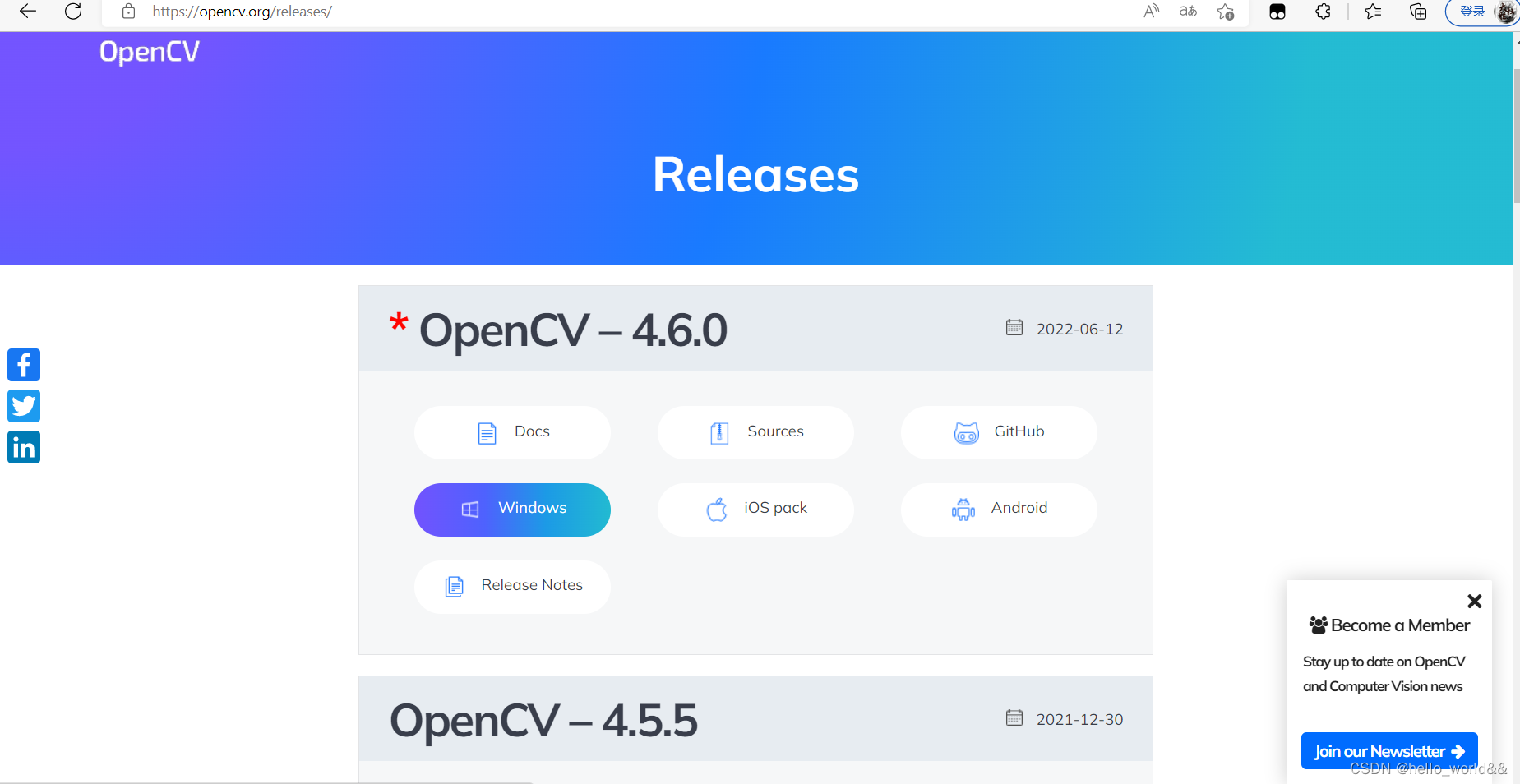
会进入到这个页面
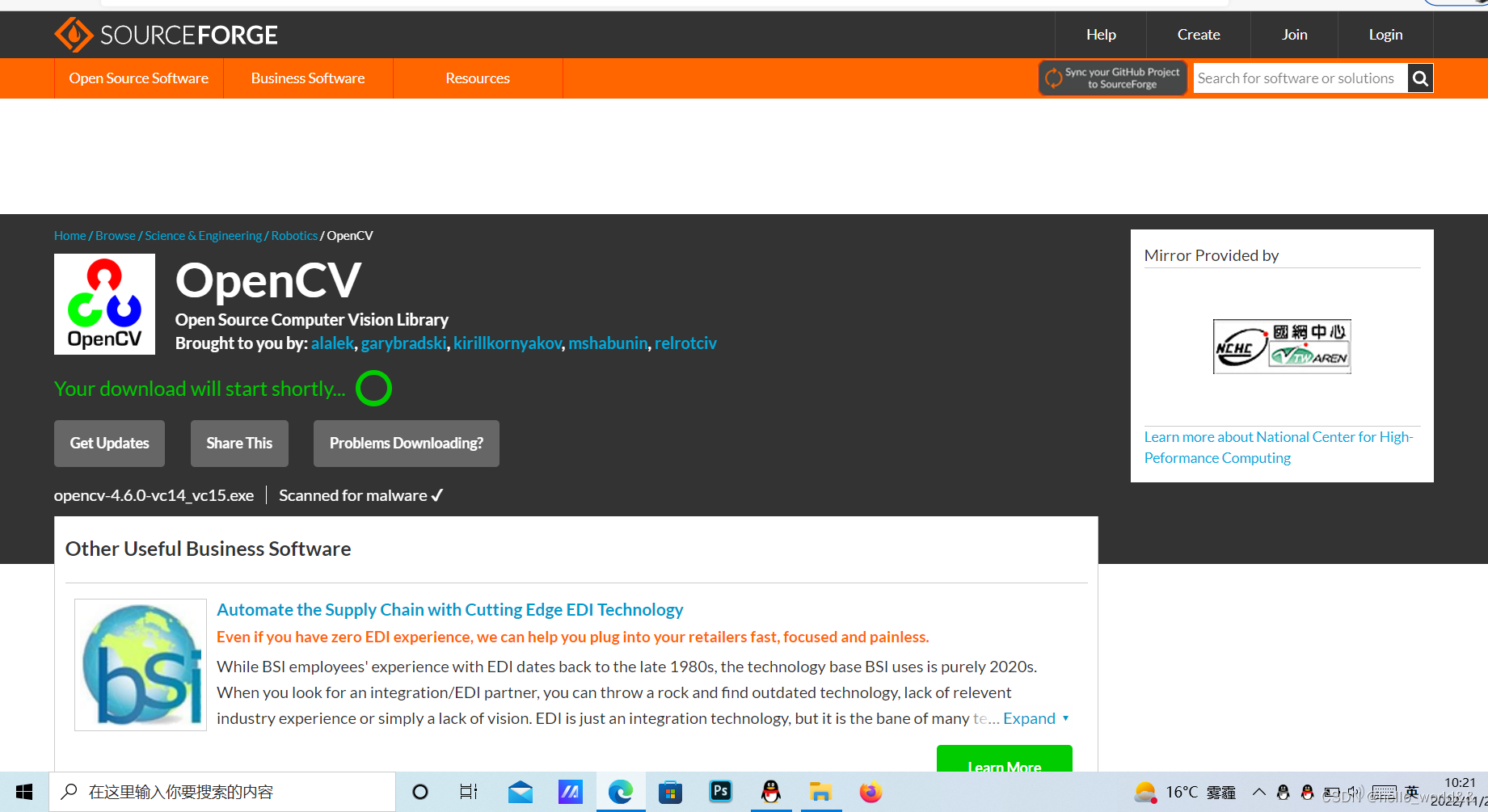
等待几秒后,会自动开始下载(下载速度可能比较慢)。
下载完成后直接打开,选择一个目录安装opencv
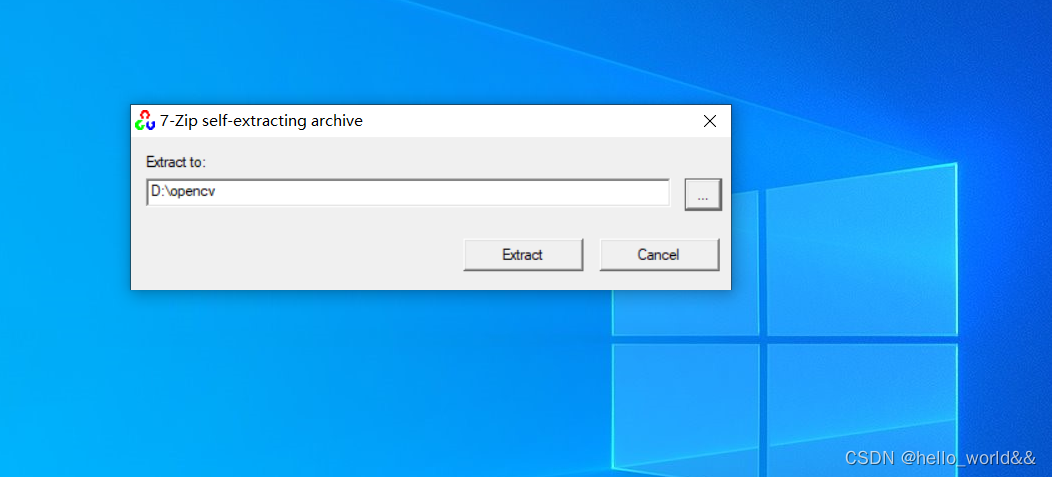
安装完成后,会在这个目录下出现这些东西

二、配置系统环境
找到opencv安装目录
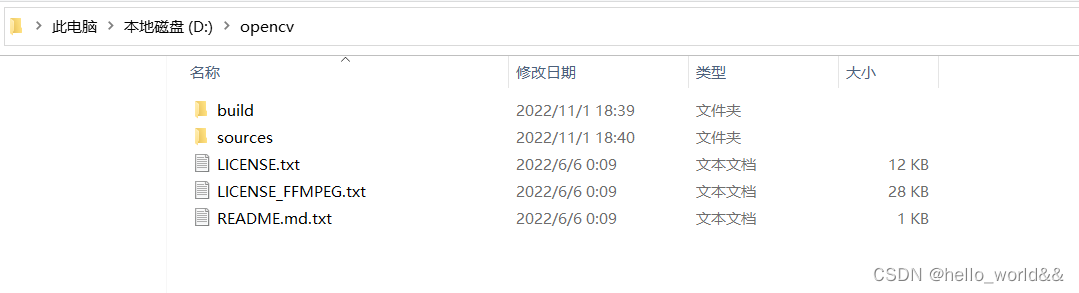
打开build

打开x64

打开vc15

打开bin

复制该文件夹路径
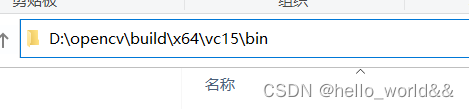
打开此电脑,选择左上角属性
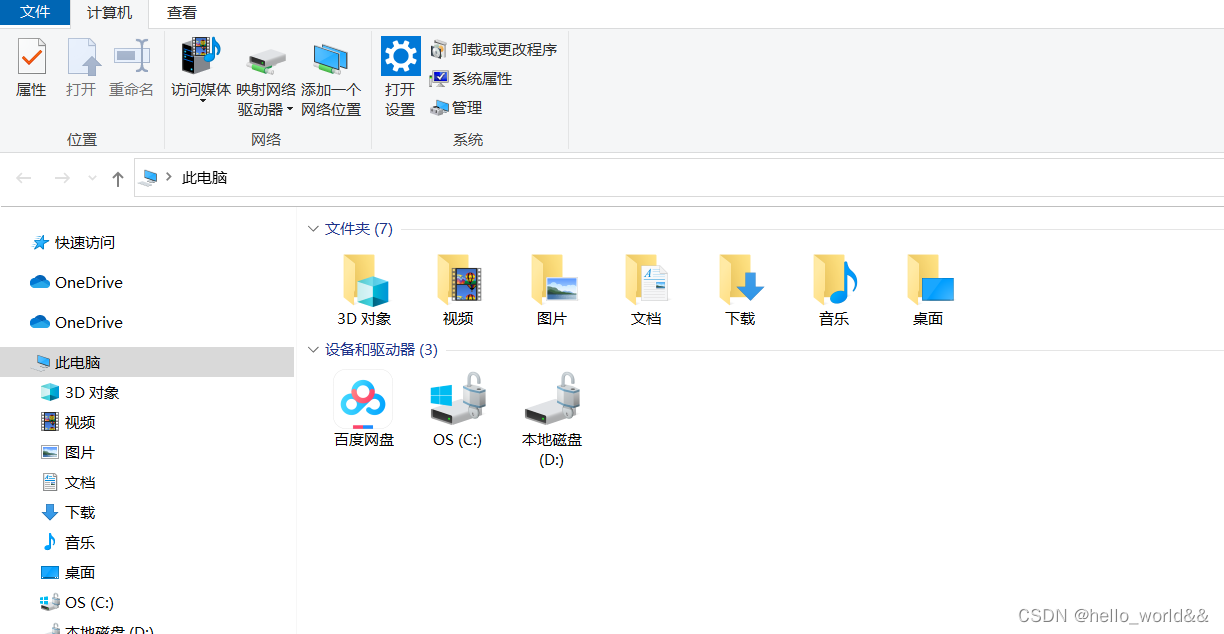
打开右侧高级系统设置
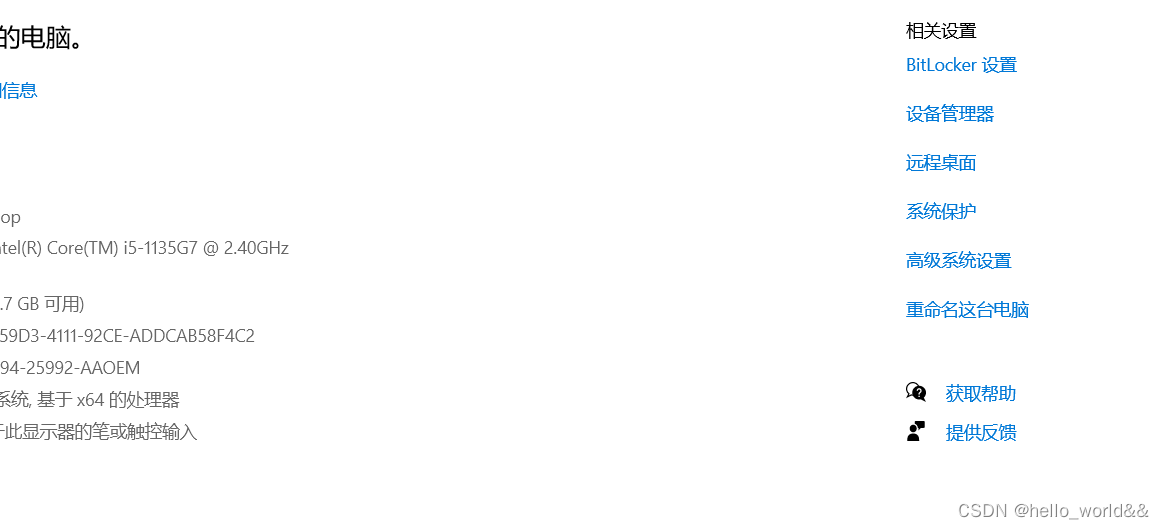
打开环境变量
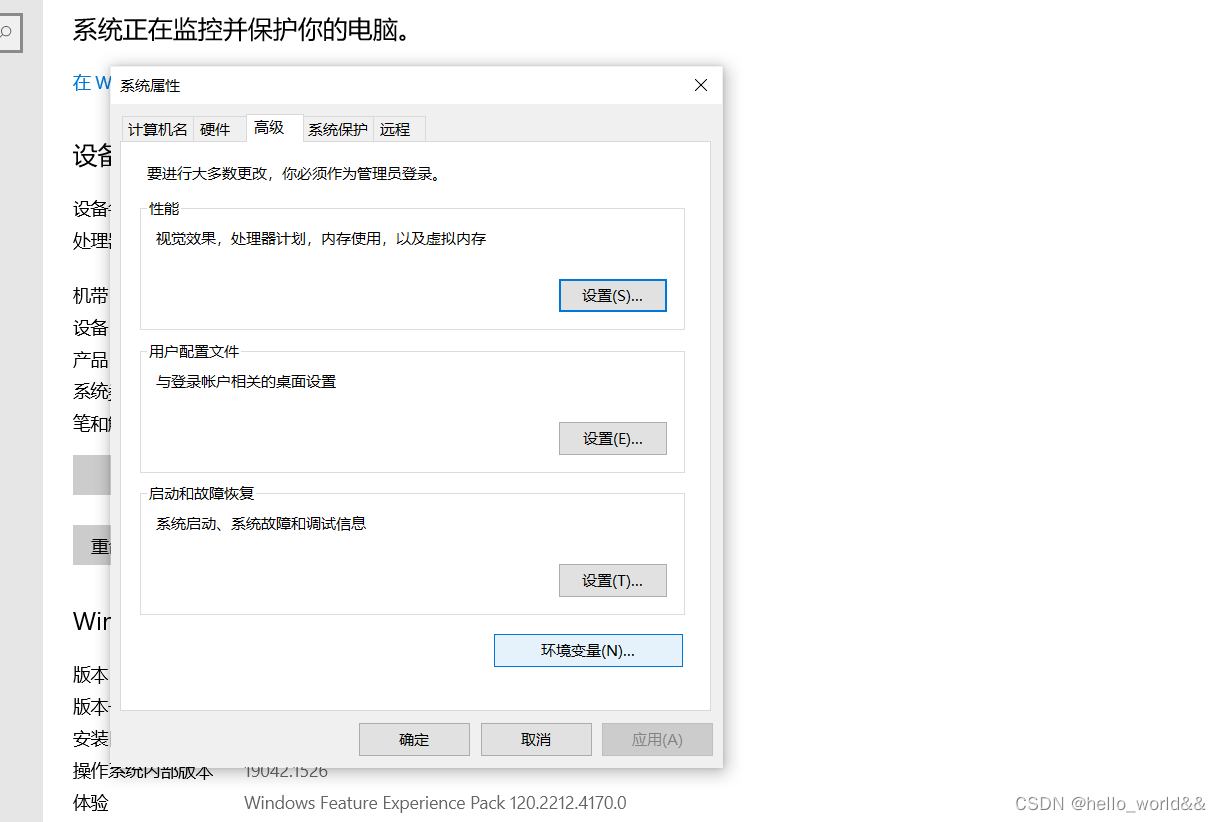
选择Path后,点击编辑
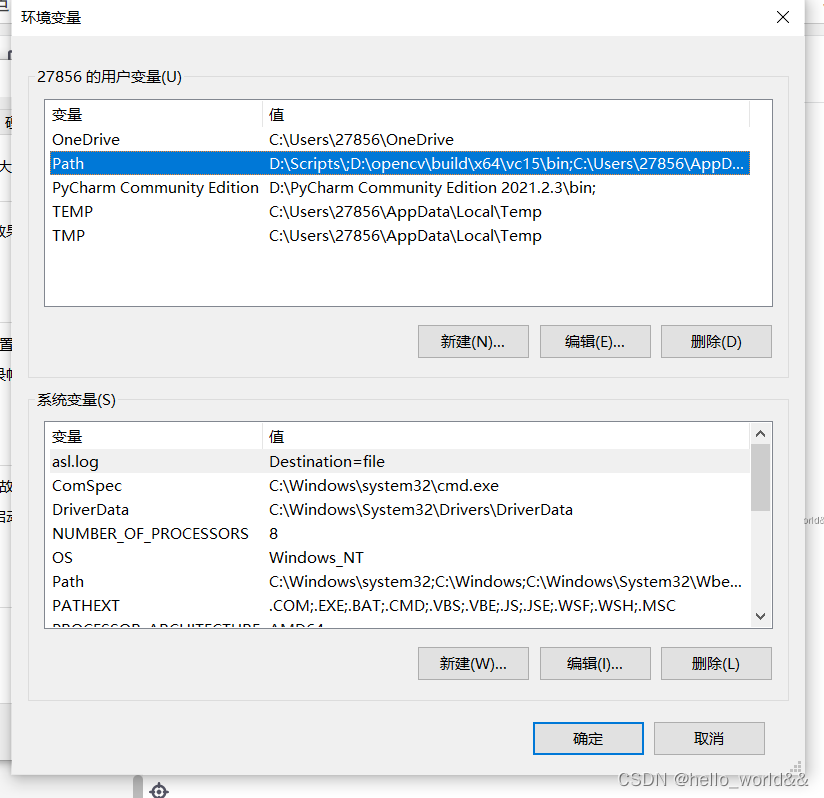
点击新建,将刚才复制的路径粘贴进去,点击确定
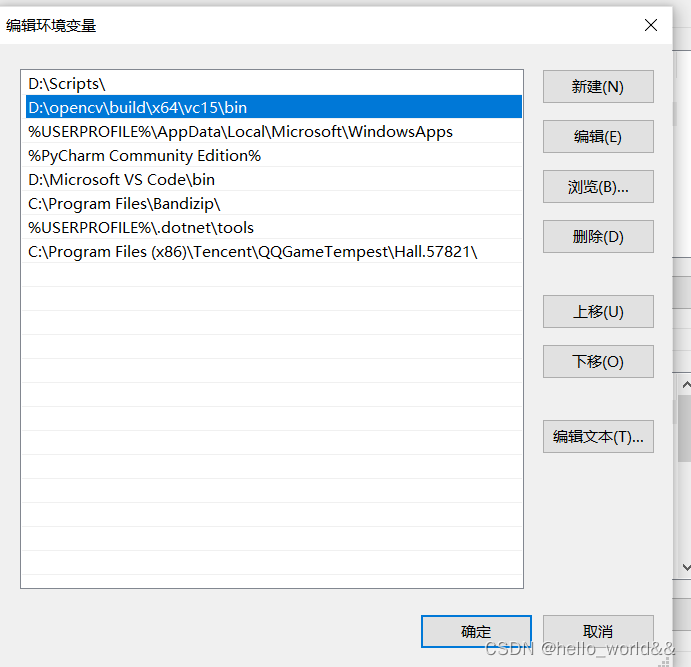
三、配置vs2022
打开Visual Studio 2022 新建一个空项目

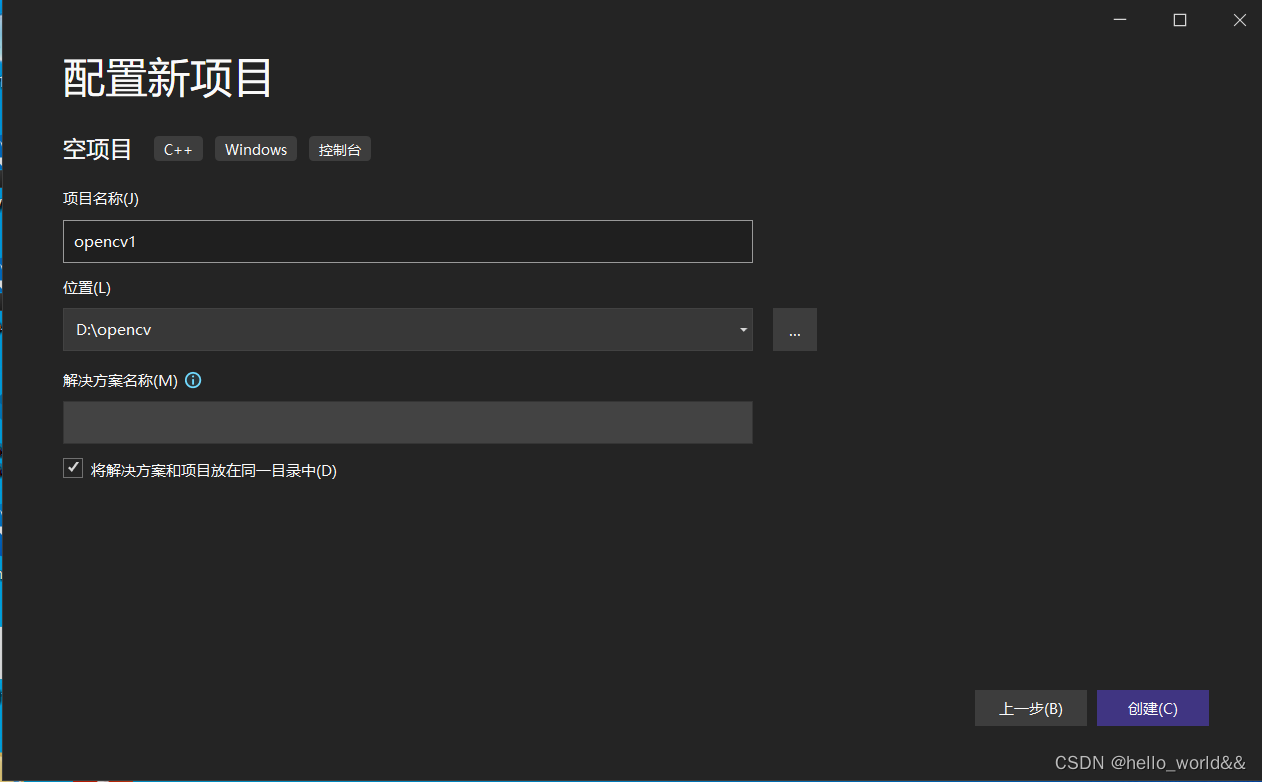
创建完成后,点击视图,然后点击解决方案资源管理器
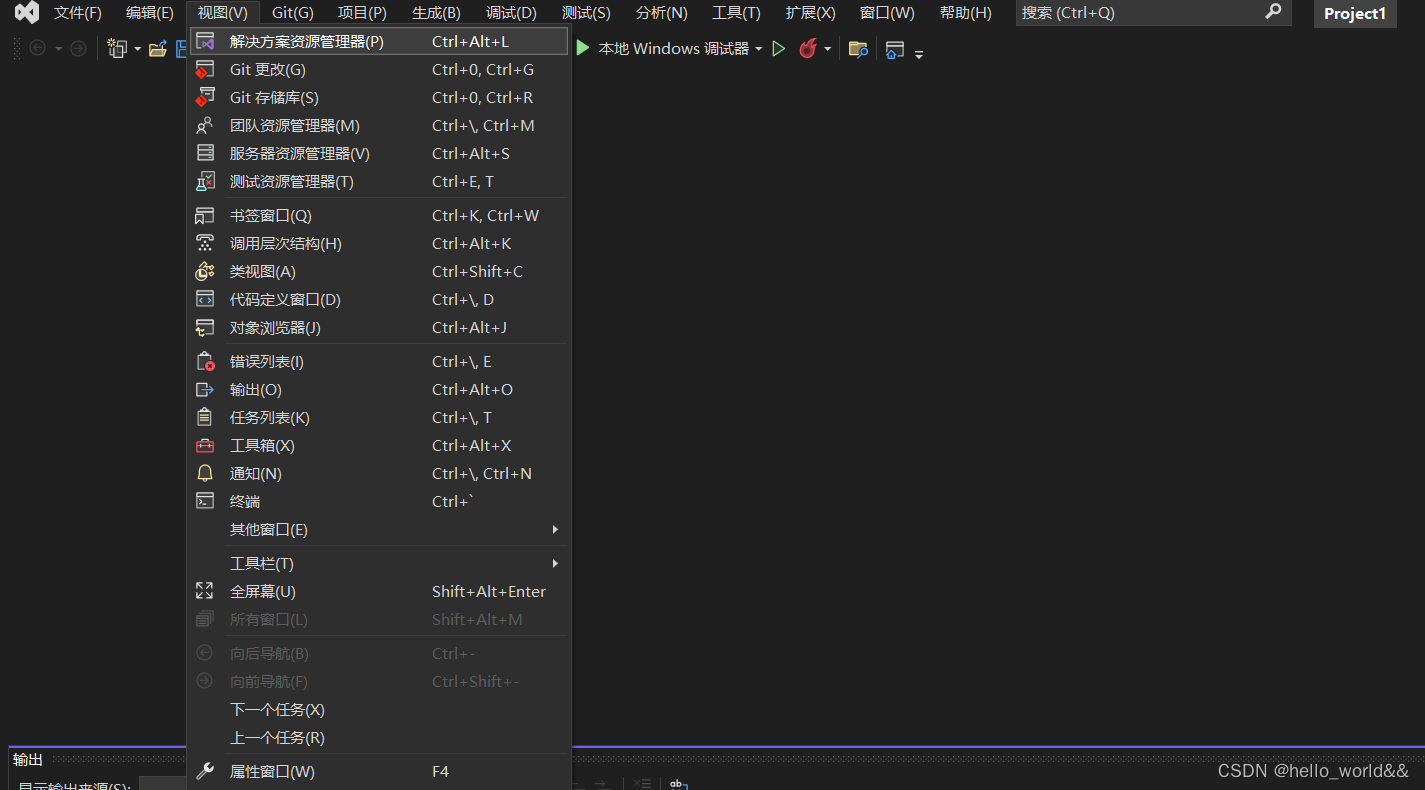
会出现这个页面
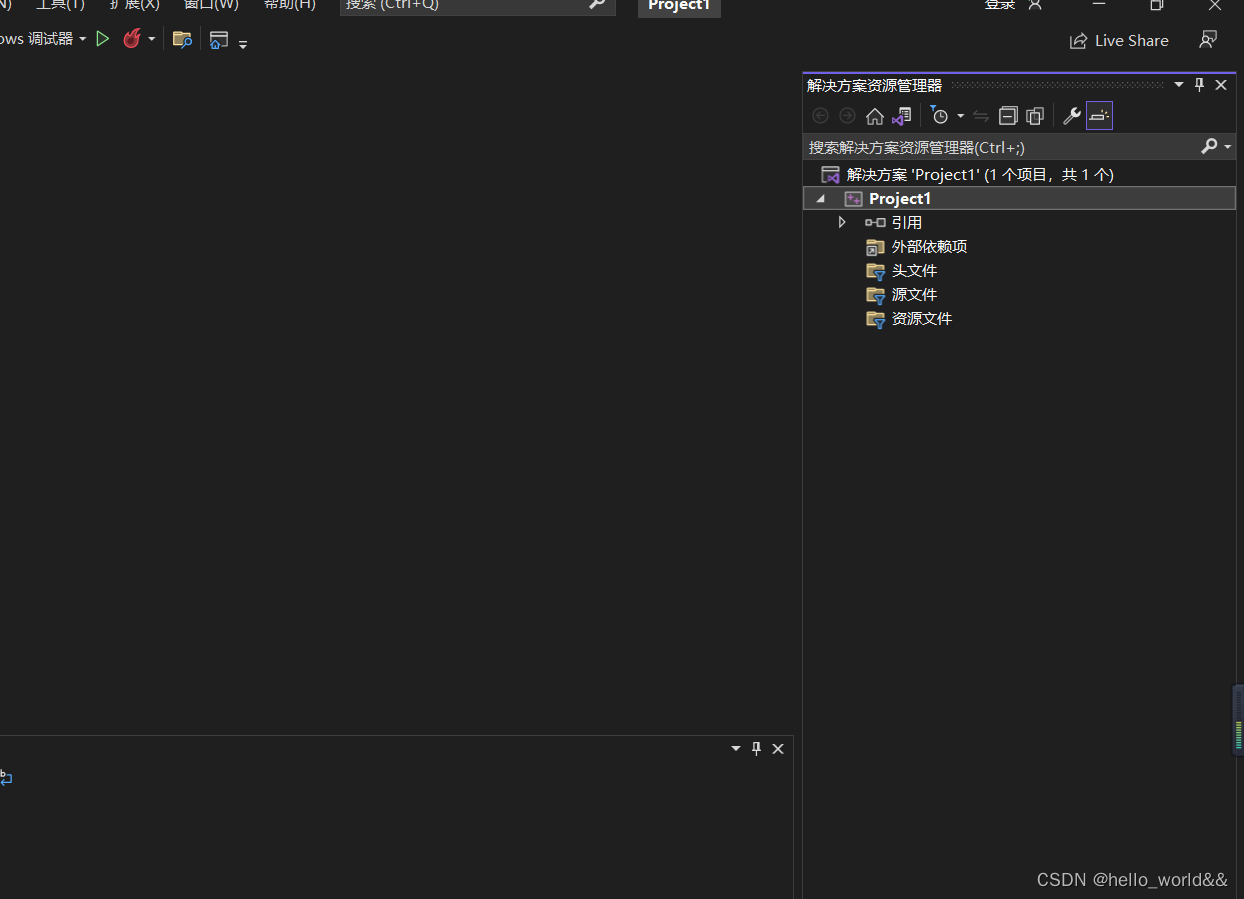
点击项目名称,右键,选择最下面属性
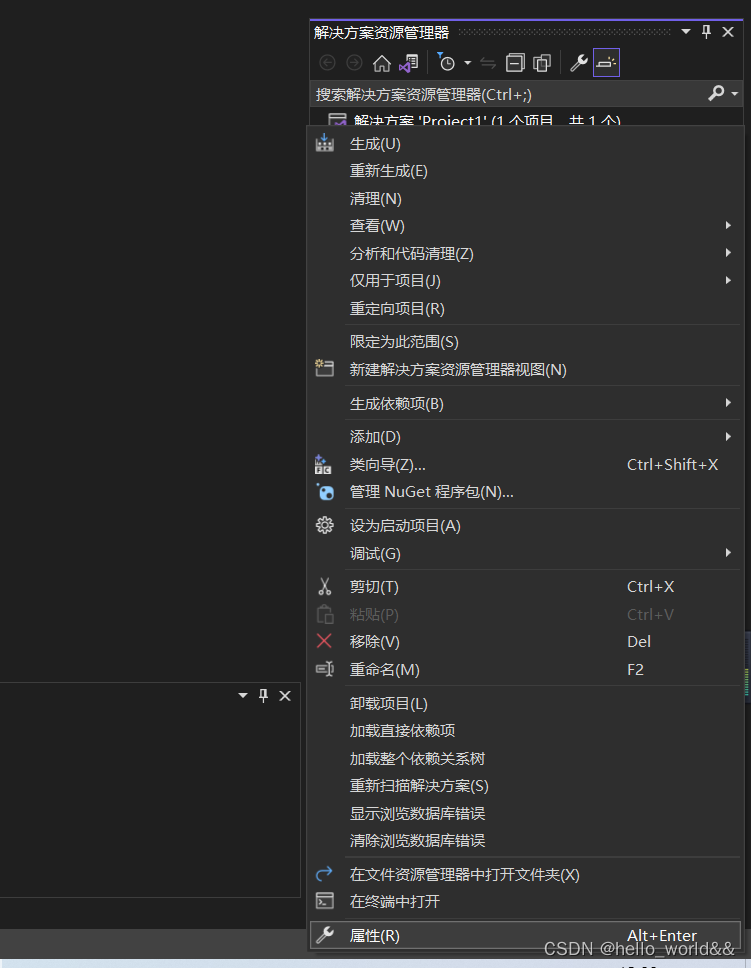
先选择vc++目录,然后再选择外部包含目录

点击最右边下箭头,然后点击编辑

点击文件夹图标,出现三个圆点,再点击三个圆点选择文件路径
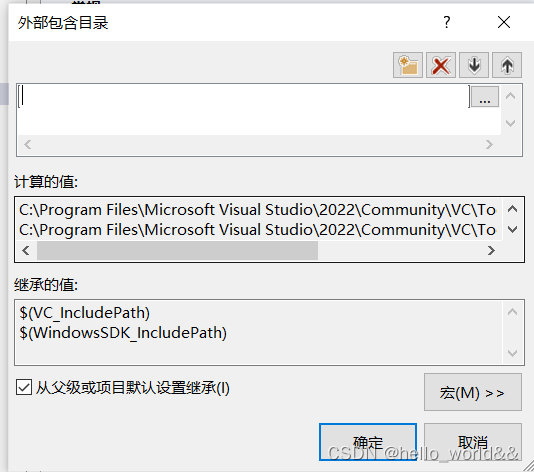
找到opencv安装目录,依次选择build>include,然后点击选择文件夹,再点击确定
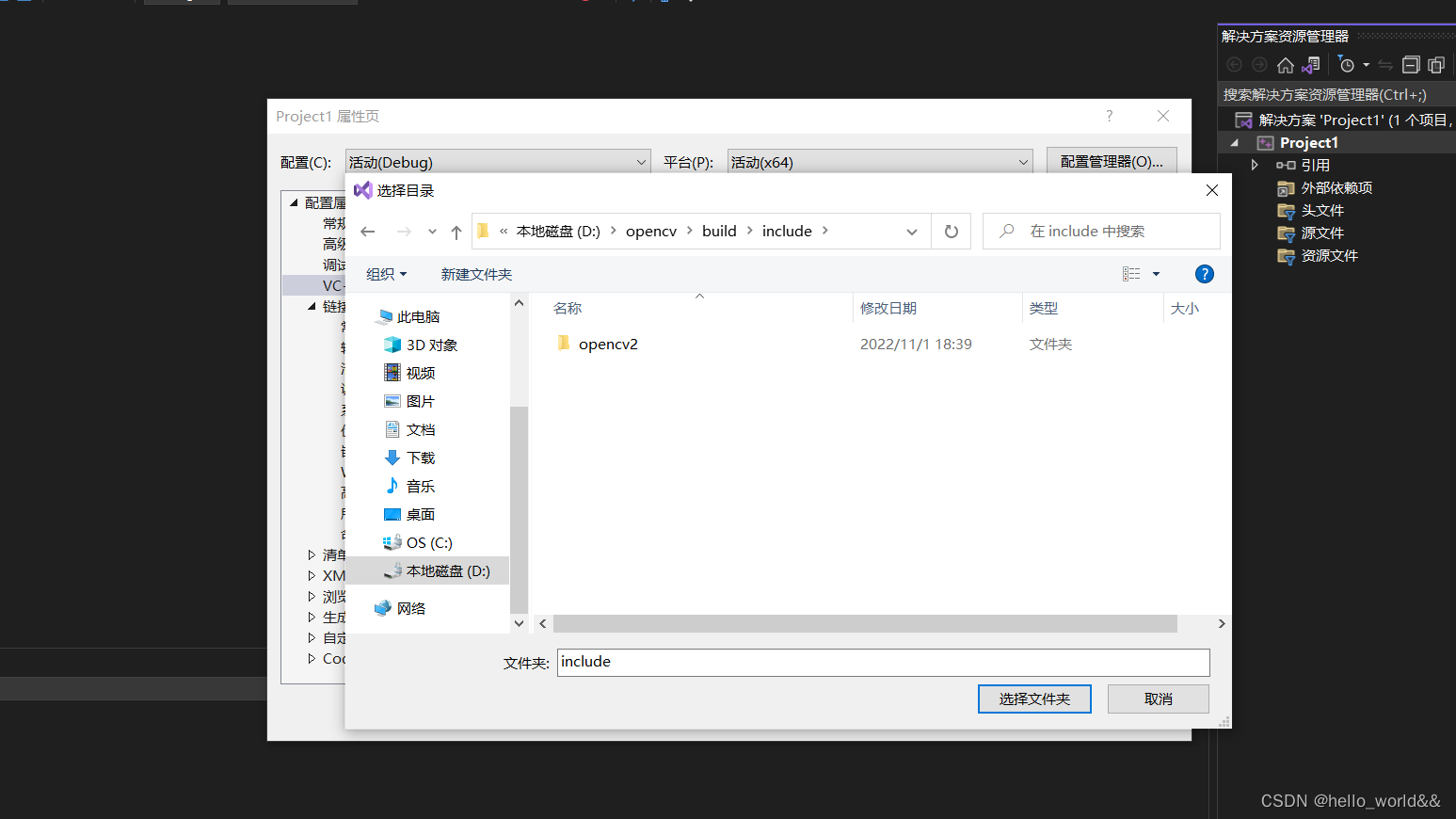
点击库目录
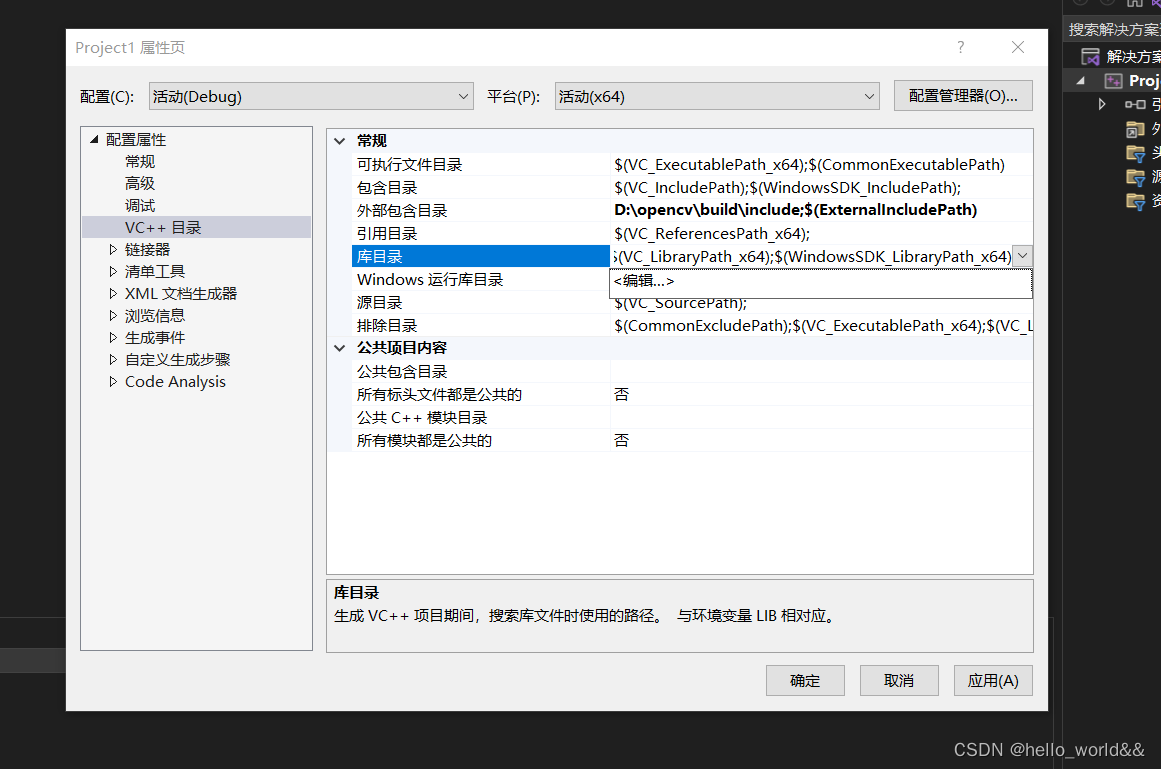
编辑,和上面一样,选择opencv安装目录,依次选择build>x64>vc15>lib,点击选择文件夹,确定
展开链接器,选择输入,再选择附加依赖项,点击右侧下箭头,出现编辑选项
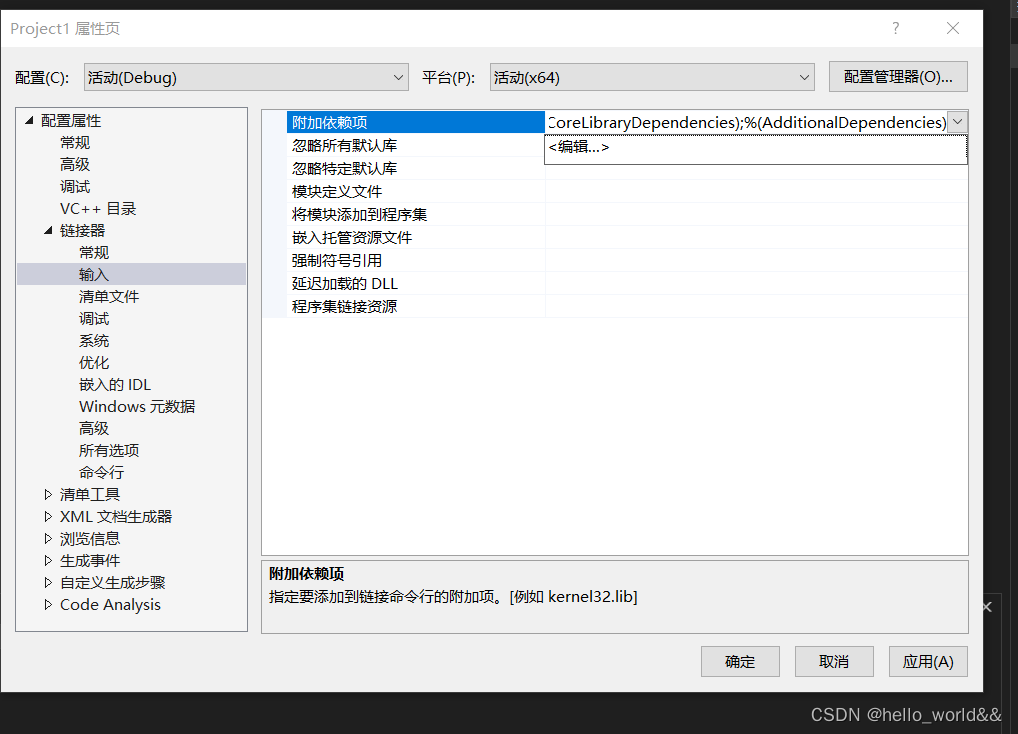
点击编辑,将opencv_world460d.lib(该文件在build\x64\vc15\lib下)粘贴进去,点击确定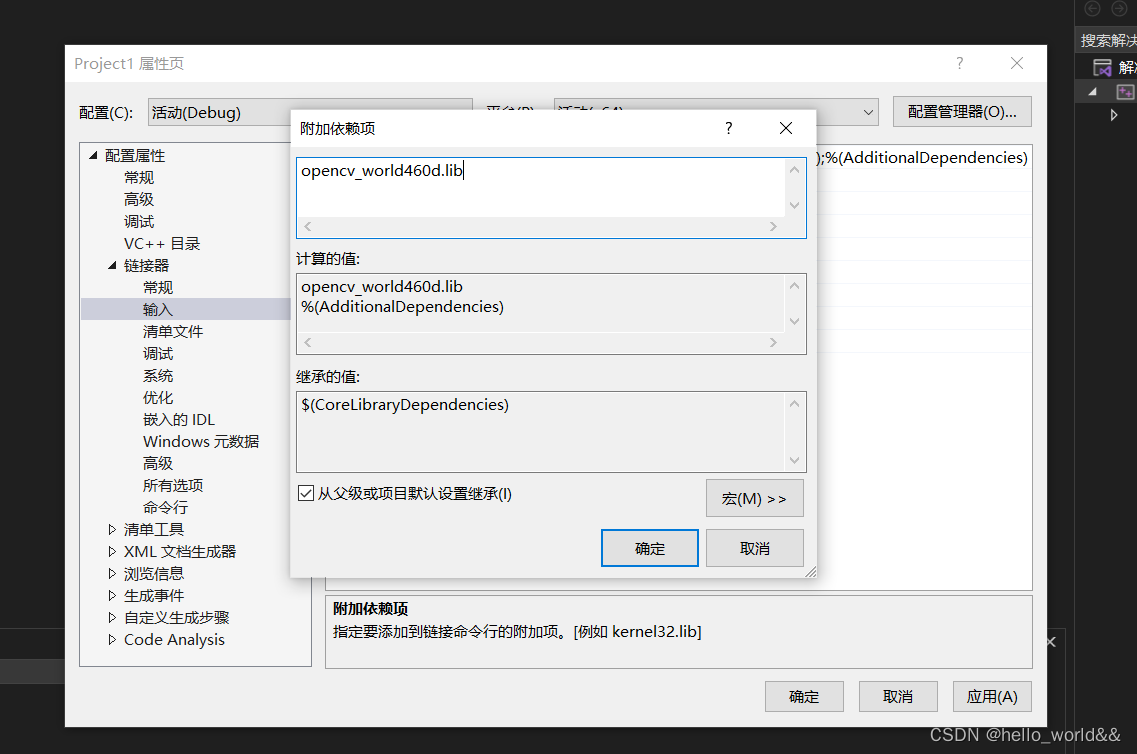
点击应用,最后点击确定就大功告成了。
最后我们可以用一段代码检测是否配置成功
//打开摄像头样例
#include <opencv2/highgui/highgui.hpp>
#include <opencv2/imgproc/imgproc.hpp>
#include <opencv2/core/core.hpp>
using namespace cv;
int main()
{
VideoCapture cap(0);
Mat frame;
while (1)
{
cap >> frame;
imshow("调用摄像头", frame);
waitKey(30);
}
return 0;
}
如果大家文章没有看懂,可以去看这个博主的视频
视频链接